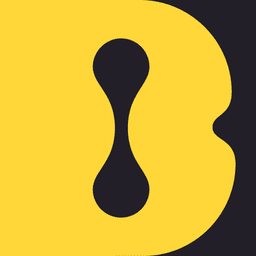ورود مستقیم به سایت تریدینگ ویو | آموزش استفاده از tradingview
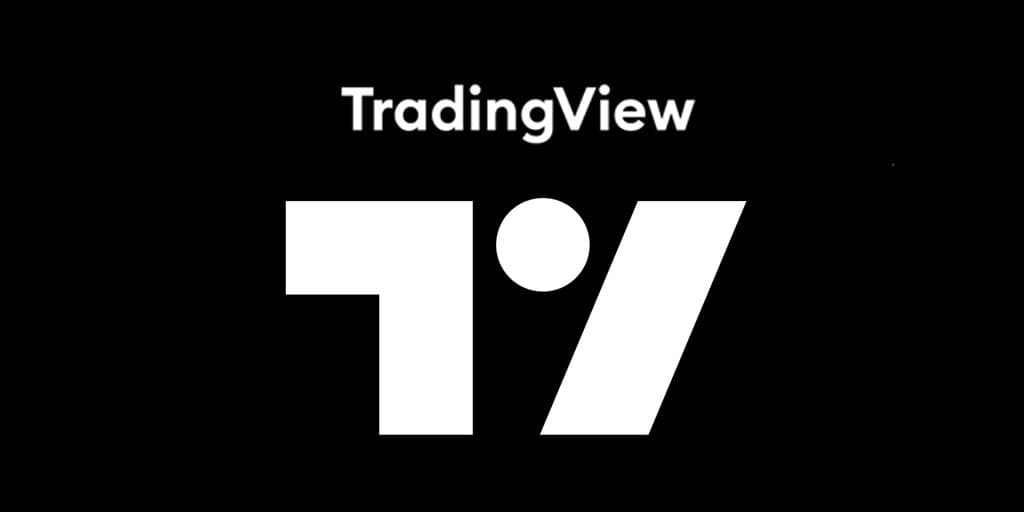
ورود مستقیم به سایت TradingView
جهت ورود مستقیم به سایت تریدینگ ویو کلیک کنید. https://www.tradingview.com
آموزش ویدئویی استفاده از تریدینگ ویو
مشاهده تحلیل تکنیکال دیگران در تریدنیگ ویو
یکی از قابلیتهای جذاب سایت TradingView، مشاهده تحلیل دیگران در رابطه با انواع نمادها در بازارهای مختلف است. بر اساس آنچه که در وب سایت رسمی TradingView گفته شده است، بخش Ideas در سایت تریدینگ ویو، با هدف ابراز نظر تمامی افراد در بازارهای مالی و به اشتراک گذاری تجربه و پیش بینی آنها، ایجاد شده است. در حال حاضر، هزاران کاربر هر روز نظرات و تحلیل خود را از پلتفرم نموداری در سایت به اشتراک میگذارند.
ایدههایی که توسط کاربران در سایت تریدینگ ویو منتشر میشود، به دو بخش کلی تقسیم میشود، ایدههای تریدینگ (Trading Ideas) و ایدههای آموزشی (Educational Ideas) تقسیم میشوند. ایدههای آموزشی، توسط کاربرانی که سابقه طولانی و موفقی در زمینه بازارهای مالی داشتهاند، ایجاد میشوند. این ایدهها طیف گستردهای از موضوعات مانند روانشناسی تجارت، مدیریت ریسک، بهترین شیوهها در مورد نحوه استفاده از ابزارهای خاص، ستونهای مربوط به معاملات یا نحوه تنظیم الگوی دقیق را پوشش میدهند.
دلیل اینکه ایدههای آموزشی بسیار اثربخش هستند این است که در برخی کتابهای درسی آکادمیک پیچیده یا در برخی دورههای گرانقیمت گنجانده نشدهاند. اما تفاوت ایدههای تریدینگ و آموزشی در چیست؟ ایدههای آموزشی تنها برای یک نماد خاص در یک زمان خاص ارائه نمیشوند. این ایدهها در مورد نحوه عملکرد روشهای معاملاتی، رویکردهای تحلیل یا ابزارهای خاص صحبت میکنند.
برای دسترسی به بخش Ideas باید وارد سایت شوید.
از منوی اصلی سایت، روی گزینه Community، سپس، Trade Ideas و در نهایت روی Trading Ideas کلیک کنید.
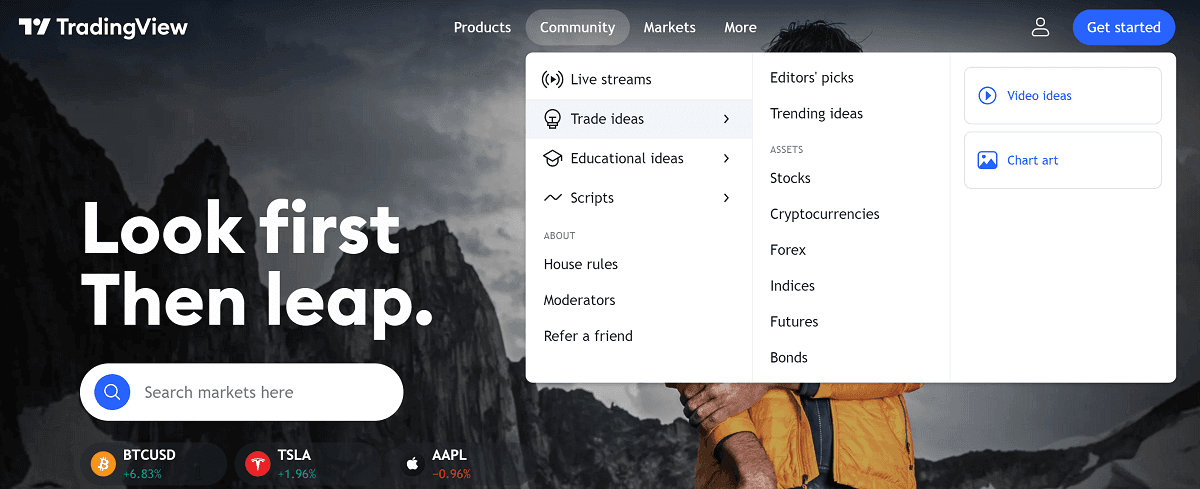
در صفحه جدیدی که نمایش داده میشود، ابتدا دسته بندی متنوع بخش نظرات را مشاهده میکنید.

کمی پایینتر، به دو دسته کلی ایدههای تریدینگ و ایدههای آموزشی دسترسی خواهید داشت.

از طریق سه نمادی که در میان و سمت راست صفحه قرار گرفتهاند، میتوانید هریک از ایدهها را به گروههای کوچکتری، مانند محبوبترینها، جدیدترینها و فقط ایدههای ویدئویی، تقسیم کنید.
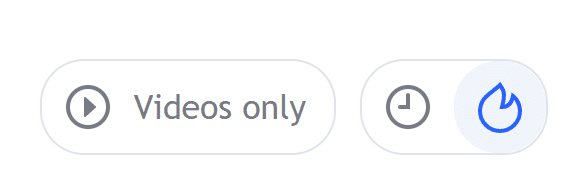
توجه: از طریق مسیری که در این بخش آموزش دادیم، به ایدههای کلی در مورد تمام نمادها و بازارها دسترسی خواهید داشت.
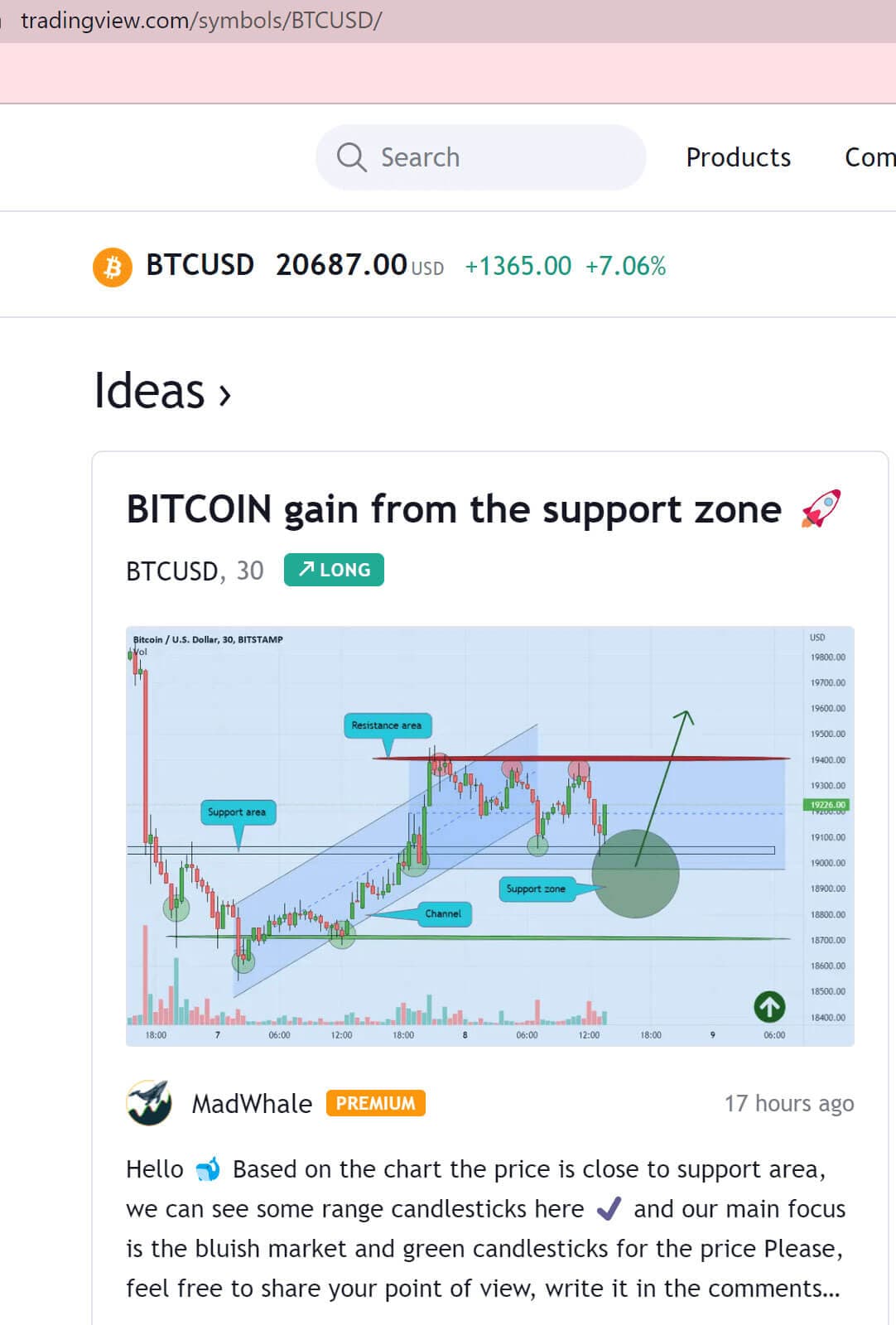
اگر میخواهید تنها به تحلیل دیگران در مورد یک نماد خاص دسترسی داشته باشید، مراحل زیر را دنبال کنید:
وارد سایت شوید. از منوی اصلی، گزینه Markets و سپس Crypto را به عنوان مثال انتخاب کنید. برای ادامه آموزش، ما ارز دیجیتال بیت کوین را انتخاب میکنیم.
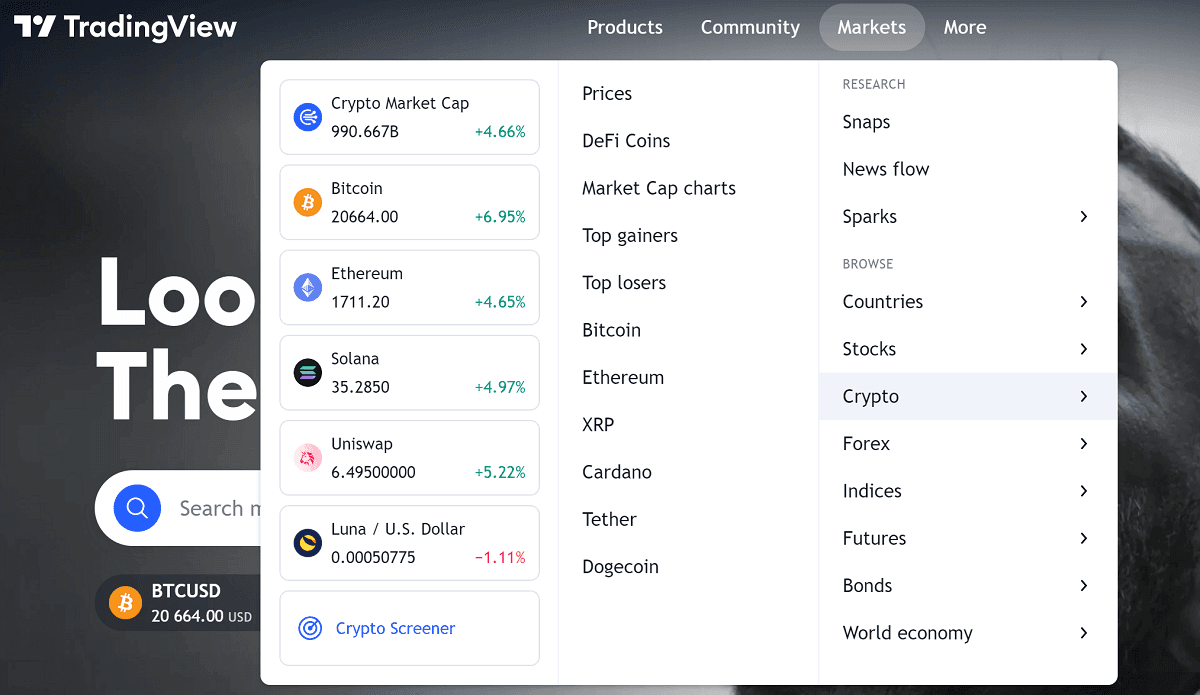
در صفحه جدیدی که نمایش داده میشود، روی گزینه Ideas کلیک کنید.
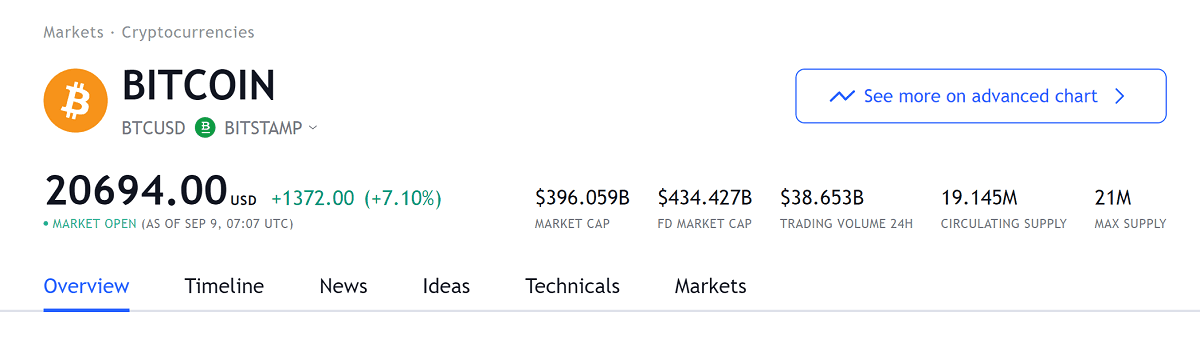
با کلیک روی Ideas، به تحلیل دیگران در مورد ارز دیجیتال بیت کوین، دسترسی خواهید داشت.
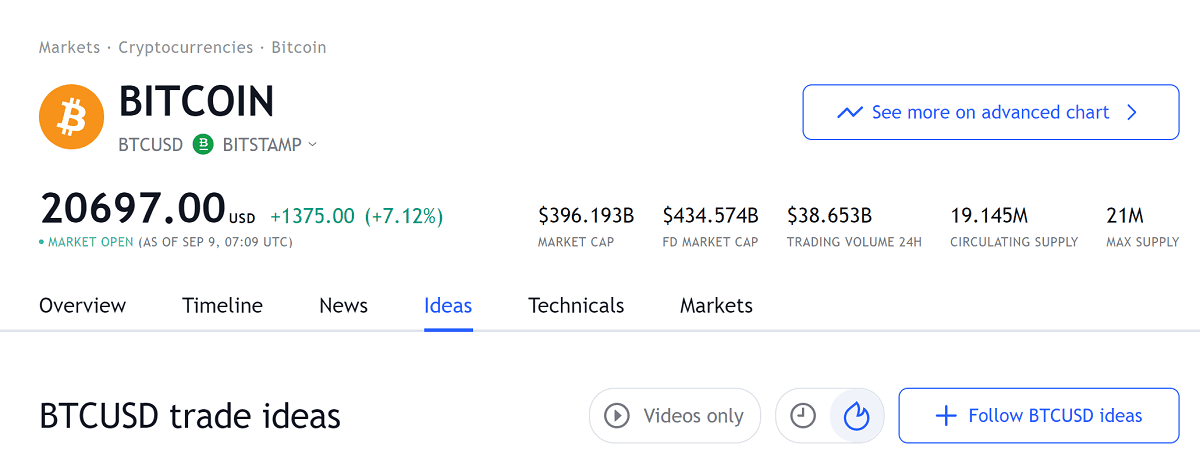
توجه داشته باشید که کلیک روی گزینه Follow BITUSD Ideas همیشه از جدیدترین تحلیلها مطلع خواهید شد.
شاخص نزدک و بقیه شاخصها را از کجا ببینیم؟
شاخص NASDAQ 100، یکی از مهمترین شاخصهای بازار مالی است که از 103 اوراق بهادار که توسط 100 شرکت غیرمالی ارائه شدهاند، تشکیل شده است. همانطور که گفته شد، سایت تریدینگ ویو آمار دقیقی از انواع نمادها و شاخصهای بازارهای مالی مختلف در اختیار افراد قرار میدهد که شاخص نزدک 100 هم یکی از آنها است.
برای مشاهده شاخص نزدک و دیگر شاخصها، مراحل زیر را دنبال کنید.
وارد سایت شوید. از منوی سایت، روی گزینه Markets، Indices و NASDAQ 100 کلیک کنید. شما از طریق همین مسیر، میتوانید به دیگر شاخصها و اطلاعات مهم در رابطه با آنها دسترسی داشته باشید.
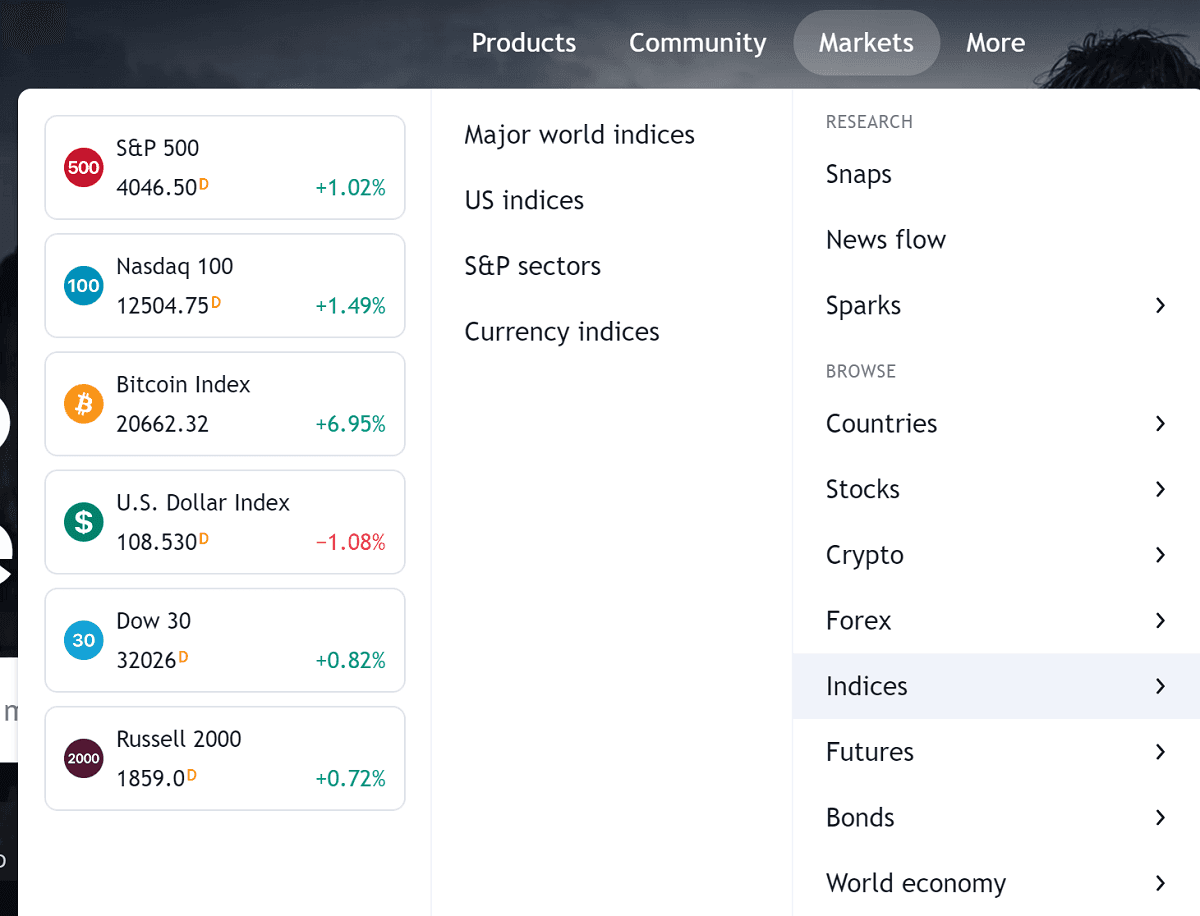
در صفحهای که باز میشود، اطلاعات کاملی در مورد شاخص نزدک، از جمله بررسی کلی، تحلیل دیگران، اخبار، تحلیل تکنیکال و قراردادها در اختیار شما قرار میگیرد.
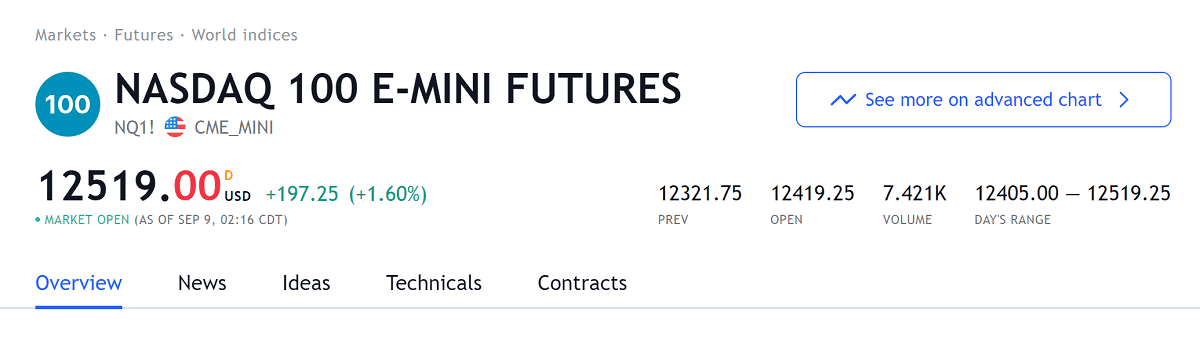
در سمت راست صفحه، اعدادی نوشته شده است قیمت باز و بسته شدن، حجم معاملات و تغییرات روز را نشان میدهد.

با کمی اسکرول کردن، به نمودار شاخص نزدک دسترسی خواهید داشت. در سمت راست منو، چند نماد وجود دارد که برای تغییر نمایش نمودار استفاده میشوند. به صورت پیش فرض، نحوه نمایش نمودار، خطی تعیین شده است؛ اما شما میتوانید حالت کندل را نیز انتخاب کنید. همچنین میتوانید نمایشی با جزئیات بیشتر از نمودار داشته باشید و یا از طریق گزینه ویجت، کد این نمودار را هرجایی استفاده کنید.
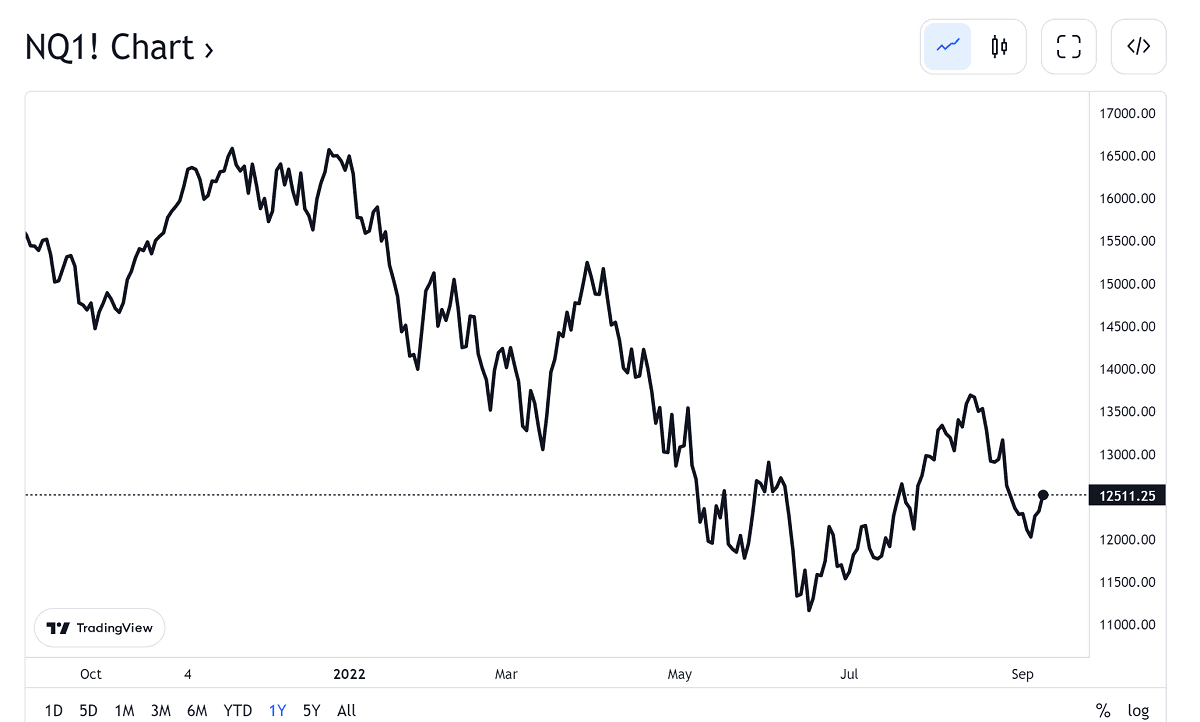
آموزش کار با ابزارهای چارت و رسم نمودار
بعد از ثبت نام در تریدینگ ویو و مراجعه به بخش Chart، با تصویری مشابه با تصویر زیر رو به رو میشوید.
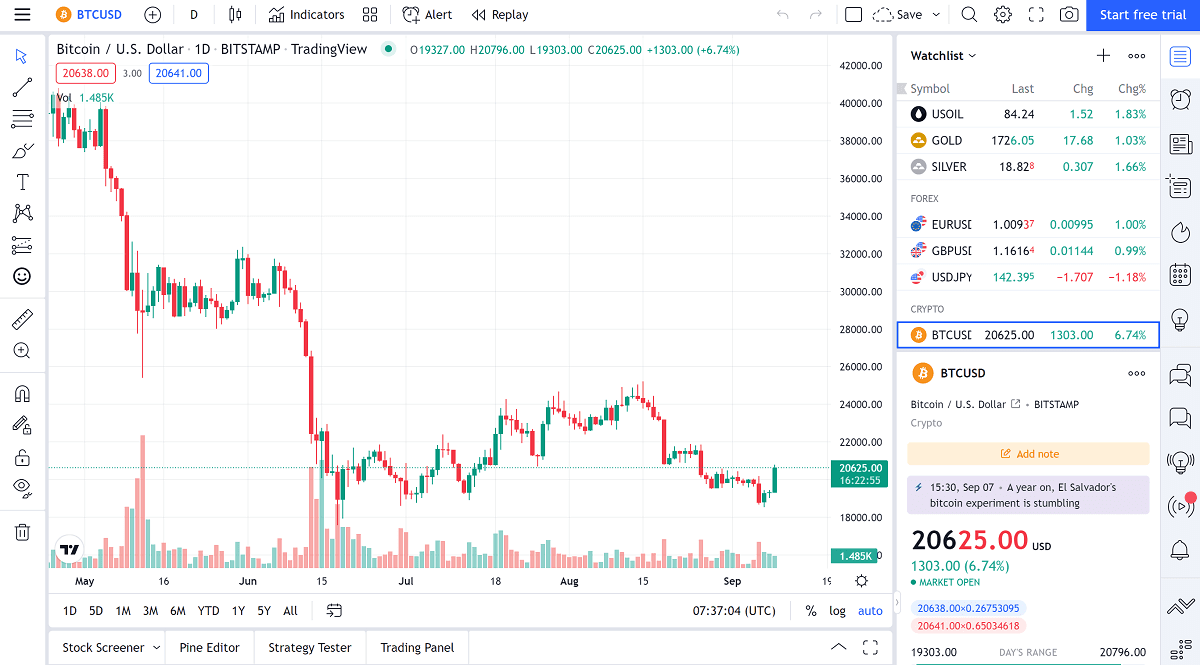
صفحه چارت یا نمودار قیمت ارز/سهام/کالا را از طریق نمودار نشان میدهد و شامل تمام ابزارها، شاخصها و گزینههایی است که میتوانید در تحلیل ترید خود استفاده کنید. صفحه چارت شامل 4 تب مختلف است. این 4 بخش، تمام آن چیزی است که برای مشاهده نمودارها و تجزیه و تحلیل به آنها نیاز دارید.
- بخش نمودار: وسط نمودار، جایی که میتوانید قیمت یک ارز را ببینید، بخش نمودار نامیده میشود. برای تغییر تنظیمات، روی نمودار راست کلیک کرده و گزینه Settings را انتخاب کنید. وقتی ابزار یا شاخصی را به نمودار اضافه میکنید، جایی در این ناحیه یا گاهی در زیر آن نشان داده میشود.
- منوی بالا: امکانات متنوعی برای تغییر ظاهر نمودار در اختیار شما قرار میدهد؛ مانند جابهجایی بین جفتها، تغییر فریمهای زمانی، انتخاب انواع مختلف نمودار و غیره. اگر میخواهید نوع دارایی، نحوه نمایش نمودار، بازه زمانی دادهها و اندیکاتورها را تغییر دهید، باید از این منو استفاده کنید. به عنوان مثال اگر میخواهید فاصله زمانی بین کندلها را تغییر دهید، باید روی گزینه D کلیک کنید. با کلیک روی این بخش، فهرست کاملی از زمانهای در دسترس نمایش داده میشود. یکی را انتخاب کرده و در صورت نیاز با کلیک روی علامت ستاره، آن را به بازه زمانی موردعلاقهتان اضافه کنید.
- منوی سمت چپ: از طریق این بخش، میتوانید به تمام ابزارهای مورد نیاز برای چارتینگ و رسم نمودار دسترسی داشته باشید. از ابزار سادهای مانند خطوط ساده تا پوزیشنهای شورت و لانگ، از طریق این بخش در دسترس هستند. زمانی که موس خود را روی هر یک از آپشنهای این منو ببرید، یک فلش کوچک رنگ در سمت راست آیکون نمایش داده میشود. با کلیک روی این فلش، میتوانید به ابزارهای بیشتری دسترسی داشته باشید. علاوه بر این روش، میتوانید با کلیک راست روی آیکون، به ابزارهای دیگر دسترسی پیدا کنید.
- منوی سمت راست: از طریق این منو، میتوانید به تقویم مالی شخصی خود دسترسی داشته باشید، با دیگر کاربران ارتباط برقرار کرده و تحلیلهای دیگران را مشاهده کنید. این منو در واقع منویی برای امکانات و المانهای اجتماعی سایت تریدینگ ویو است و برای هر کاربر به صورت منحصر به فرد سفارشی سازی میشود.
- منوی پایین: برای مشاهده استراتژیهای معاملاتی خود و یا صرافیهایی که از طریق تریدینگ ویو میتوانید به معامله در آنها بپردازید، باید به منوی پایین صفحه چارت مراجعه کنید. لازم به ذکر است که تریدینگ ویو یک وب سایت معاملاتی نیست و شما تنها در صرافیهایی که در آنها حساب دارید و در لیست صرافیهای TradingView قرار دارند، میتوانید ترید کنید.
توجه: همه تغییرات نمودار به طور خودکار ذخیره میشوند.
تنظیمات نمودار یا چارت در تریدینگ ویو
شاید برای آنکه درک بهتری از تغییرات قیمت یک دارایی داشته باشید، بهتر باشد که در گام اول نحوه نمایش نمودار را به کندل تغییر دهید. برای تجزیه و تحلیل عادی، نمودار خطی اطلاعات کافی در مورد قیمت به ما نمیدهد. از منوی بالا، آیکون چارت را انتخاب کرده، و گزینه Candles را انتخاب کنید.
برای تغییر تنظیمات نمودار، باید موس خود را در یک بخش خالی از فضای چارت قرار دهید و روی آن راست کلیک کنید. در منویی که بازش میشود، گزینه Settings را انتخاب کنید.
در صفحهای که نمایش داده میشود، امکانات متعددی برای سفارشی سازی نمودار چارت تریدینگ ویو به شما پیشنهاد میدهد. در ادامه، به معرفی هریک از این امکانات میپردازیم:
- Symbol: به شما امکان را میدهد که شکل نمودارهای شمعدانی خود را تغییر دهید. هر قسمت از الگوی کندل را میتوان دقیقاً به روشی که دوست دارید با رنگ کدگذاری کنید.
- Status line: شامل گزینههایی برای تغییر اطلاعاتی است که در سمت چپ بالای نمودار میبیند، مانند دادههای OHLC (قیمتهای باز، سقف، کف و بسته) و دکمههای خرید و فروش.
دکمه قرمز کمترین قیمت درخواست (20,684.00) و جعبه آبی بالاترین قیمت (20,685.00) را نشان میدهد. بین این دو دکمه، اسپرد خرید و فروش (bid-ask spread) با مقدار 3.00 قرار گرفته است.
- Scales: برای تغییر ترکرهایی که در سمت راست بخش نمودار وجود دارد، مورد استفاده قرار میگیرد. به عنوان مثال، میتوانید قیمتهای بالا و پایین روز یا شمارش معکوس را برای بستن بار اضافه کنید.
- Appearance: به شما امکان میدهد خطوط و رنگ پس زمینه، محورها و سایر ویژگیهای ظاهری نمودار خود را تغییر دهید.
- Trading: به شما امکان میدهد که اگر در یکی از بروکرها حساب کاربری دارید، المانهای آن را سفارشی سازی کنید.
- Events: برای نمایش میزان سود و دیگر اتفاقات مهمی که در چارت ممکن است رخ دهد، مورد استفاده قرار میگیرد.
ترسیم خطوط روند (trend line) در TradingView
خطوط روند یا trend line یک روش مبتدی برای مدلسازی اکشن قیمت و یکی از رایجترین الگوهای نمودار برای معاملات روزانه و معاملات نوسانی است. برای رسم نمودار خطوط روند در تریدینگ ویو، مراحل زیر را دنبال کنید:
از طریق منوی سمت چپ، گزینه line tool را انتخاب کنید. برای نمایش همه گزینهها، روی این آیکون راست کلیک کنید.
برای اینکه نمودار شما با دقت خوبی رسم شود، میتوانید ابزار magnet را نیز از منوی سمت چپ فعال کنید. ابزار magnet باعث میشود که خطوط نمودار شما به هریک از 4 نقطه OHLC که نزدیک هستند، بچسبند.
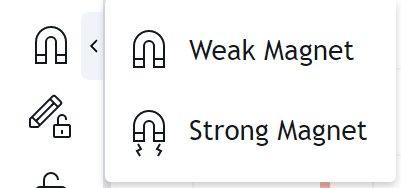
تصور کنید که ما قصد ترسیم یک روند نزولی را داریم. یک روند نزولی را روی نمودار پیدا کنید. با فرض اینکه ابزار line فعال است، روی بالاترین نقطهای که روند نزولی آغاز میشود، کلیک کنید. سپس نقطه دوم را که نشان دهنده پایان یافتن روند نزولی است، انتخاب کنید.

اکانت تریدینگ ویو را از کجا بخریم؟
اگر میخواهید به تمام امکانات تریدینگ ویو و امکان استفاده از انواع اندیکاتورها به صورت همزمان را داشته باشید، باید نسخه پولی این ابزار استفاده کنید. امکان خرید اکانت TradingView هم به صورت ماهانه و هم سالانه وجود دارد. شما میتوانید از طریق برخی از سایتهای ایرانی که در ادامه معرفی میکنیم، اکانت این ابزار را خریداری کرده و استفاده کنید.
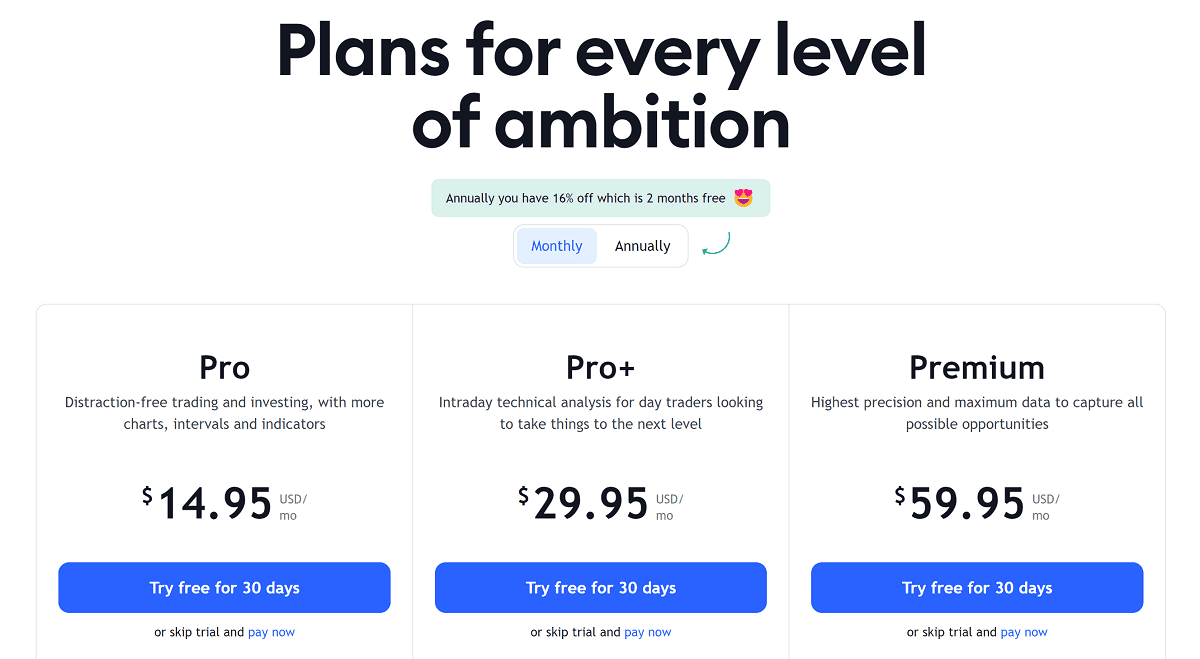
دانلود اپلیکیشن تریدینگ ویو برای اندروید و ios
برای استفاده از امکانات TradingView در دسکتاپ، نیازی به دانلود هیچ برنامهای نیست. اما اگر قصد استفاده از این بازار را در تلفن همراه خود، چه iOS و چه اندروید را دارید، باید اپلیکیشن رسمی تریدینگ ویو را دانلود و نصب کنید.
سوالات متداول